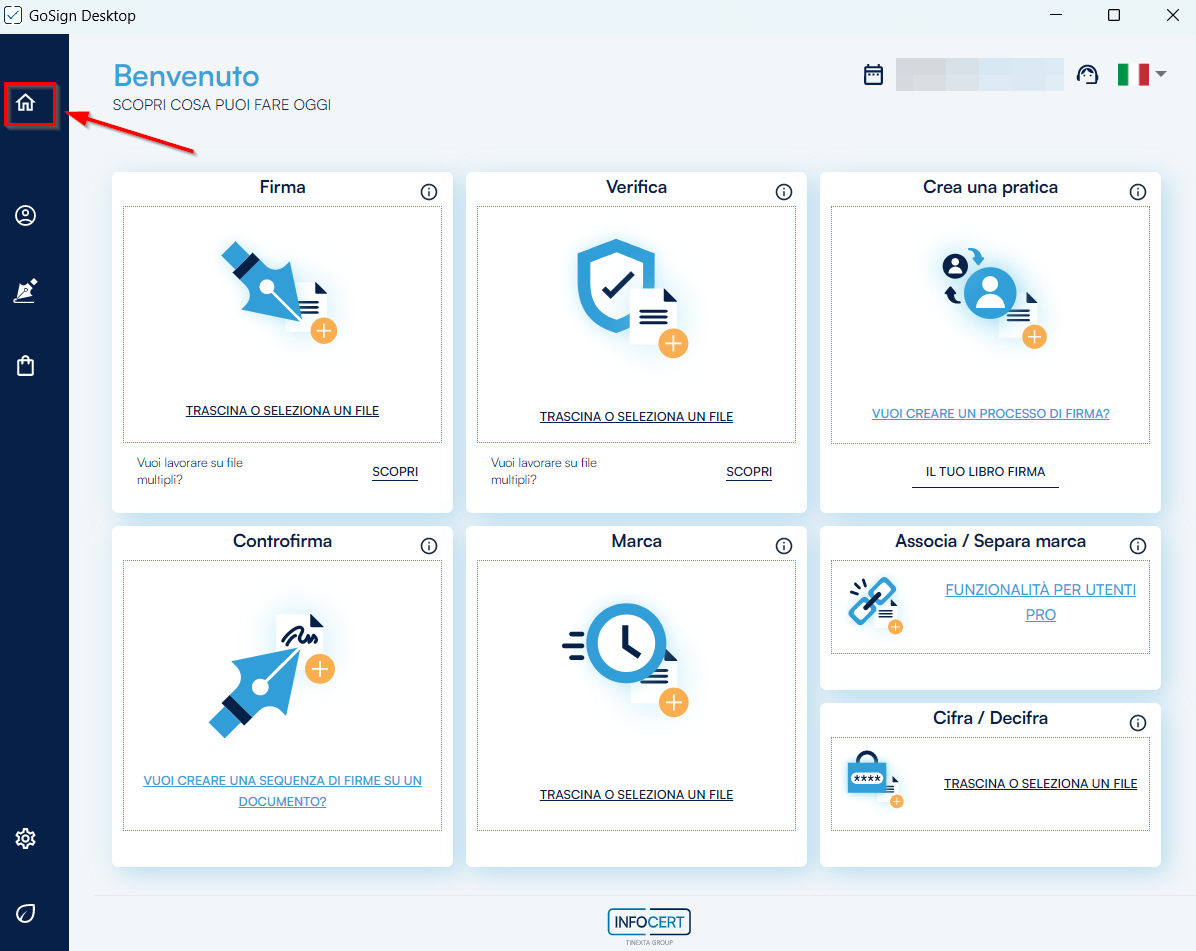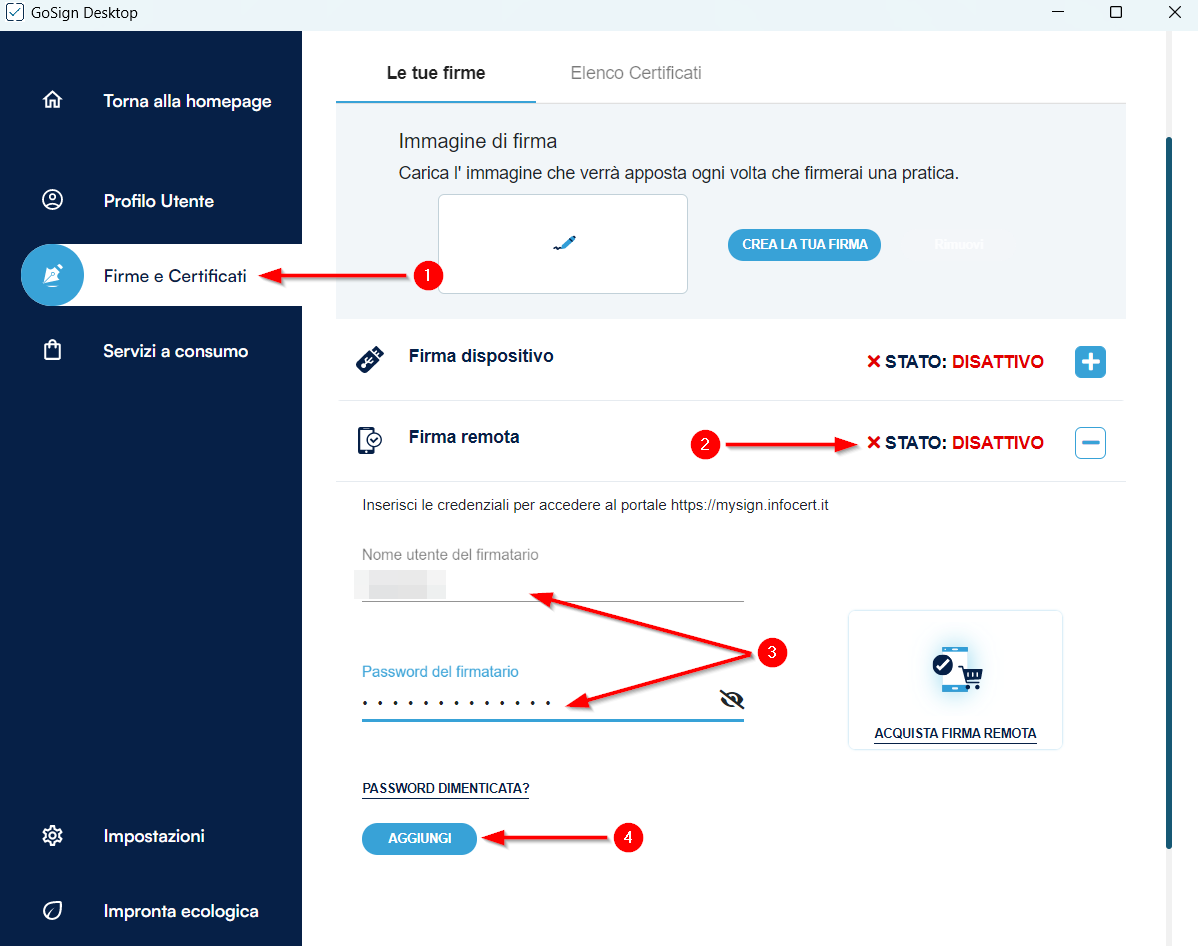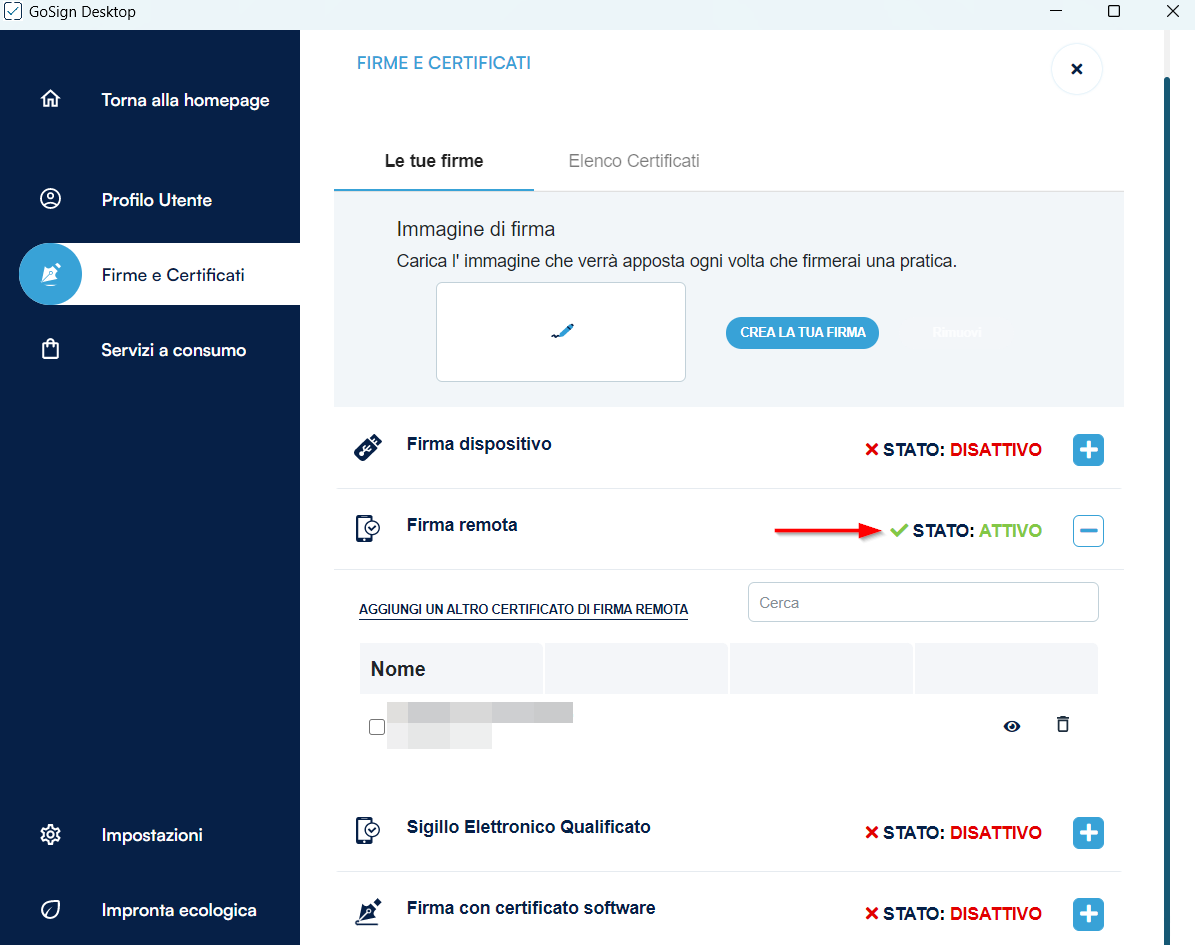Al fine di poter associare il certificato di Firma Remota con il software GoSign Desktop sarà necessario scaricare il software cliccando qui
Avviare il programma dall’icona 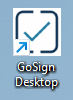
Si aprirà la home page del software cliccare sull’icona della casa.
Cliccare su Firme e Certificati(1), Firma remota (2) , cliccando sul tasto + si potranno inserire le credenziali per accedere al portale https://mysign.infocert.it/ (3)
- la User ID di accesso al servizio (dato ricevuto nella mail con oggetto “Infocert Legal Cert : registrazione di Firma remota );
- la Password (quella di accesso al portale https://mysign.infocert.it che ha personalizzato al momento dell’attivazione del certificato).
Cliccando infine su Aggiungi (4).
Il sistema provvederà all’invio del codice OTP (One Time Password) tramite SMS sul proprio telefono o smartphone . Procedere all’inserimento del codice OTP e cliccare su Procedi.
ATTENZIONE LA VALIDITA’ DEL CODICE OTP E’ DI 30 SECONDI ma ha sempre la possibilità di richiederlo con un clic sul pulsante Re-Invia.
Il GoSign Desktop le confermerà l’avvenuta associazione del suo certificato di firma remota, lo stato sarà Attivo come da schermata sottostante.
Posted in: Firma Remota, Utilizzo Firma Remota